Eclipse IDE est un éditeur de code et tout un environnement de développement intégré dans ce dernier. Il est gratuit et très populaire chez les développeurs et programmeur surtout chez les gourous de la programmation en java et aussi en PHP.
La dernière version d’Eclipse IDE n’est pas livrée avec des paquets binaires précompilées, c’est-à-dire des versions précompilées et prêtes à l’emploi d’Eclipse ou d’une bibliothèque et qui peuvent être installées sans avoir à compiler le code source. Cela permet par exemple d’installer rapidement et facilement un logiciel sur un système en évitant les erreurs liées à la compilation, les dépendances et à la configuration.
Pour cette raison et dans ce guide d’installation, on va vous expliquer comment installer Eclipse IDE 2020-06 dans Ubuntu et aussi dans toutes les distributions Linux basées sur Debian grâce au fichier d’installation compressé.
Les prérequis :
Pour installer Eclipse IDE dans un système Linux, vous devez avoir un ordinateur embarquant 2Go de RAM ainsi que la version Java 9 ou supérieur doit être installée dans Ubuntu et Debian et les distributions Linux basées sur Debian.
Installer l’éditeur Eclipse IDE dans Debian et Ubuntu
Un JRE/JDK Java 9 ou plus récent est requis pour installer Eclipse IDE et le moyen le plus simple d’installer Oracle Java JDK est d’utiliser un PPA tiers, comme indiqué ci-dessous :
$ sudo apt install default-jre
Ensuite et pour installer Eclipse IDE sur votre Linux, lancez d’abord votre navigateur web préféré et accédez à la page de téléchargement officielle d’Eclipse et puis téléchargez la dernière version du package en format compressé (TAR) selon l’architecture de la distribution Linux installée : x86_64 | AArch64
Il est aussi possible de télécharger le fichier d’installation d’Eclipse IDE sur votre système via la commande Linux wget, en l’exécutant sur votre terminal :
$ wget http://ftp.yz.yamagata-u.ac.jp/pub/eclipse/oomph/epp/2020-06/R/eclipse-inst-linux64.tar.gz
Une fois le téléchargement terminé, accédez au répertoire dans lequel le package d’archive a été téléchargé toujours depuis le terminal, et lancez les commandes ci-dessous pour commencer l’installation d’Eclipse IDE.
$ tar -xvf eclipse-inst-linux64.tar.gz $ cd eclipse-installer/ $ sudo ./eclipse-inst
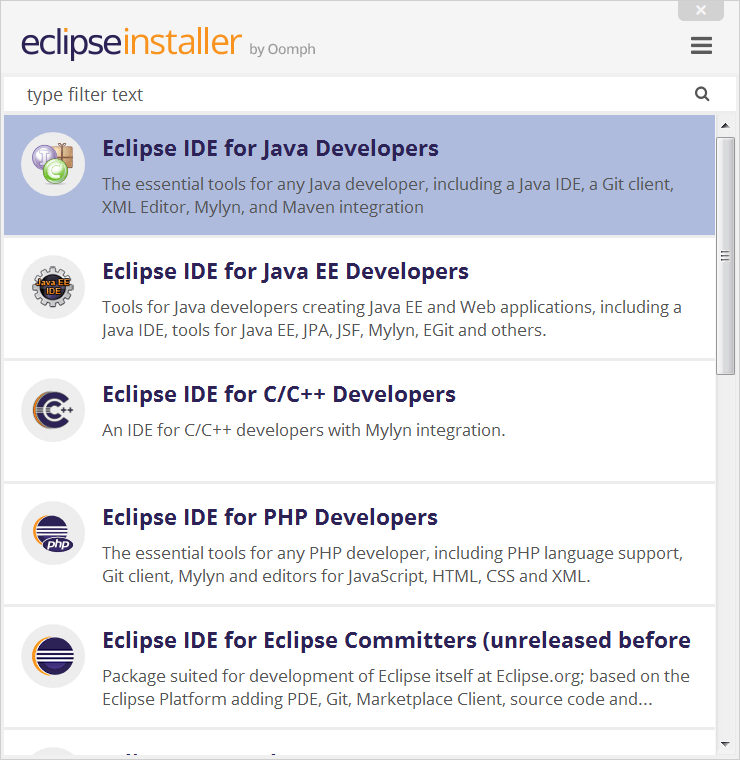
Le programme d’installation d’Eclipse se lance puis vous affiche une liste des éditeurs Eclipse IDE qui sont disponibles à l’installation. Vous pouvez choisir et cliquer sur le package IDE que vous souhaitez installer.
Et voilà, il ne vous reste que de choisir le répertoire d’installation de Eclipse IDE et de lancer l’installation. Une fois l’installation terminée, vous pouvez lancer Eclipse et commencer à coder en toute tranquillité.

























